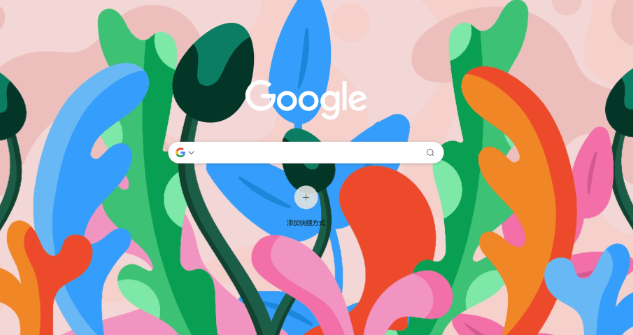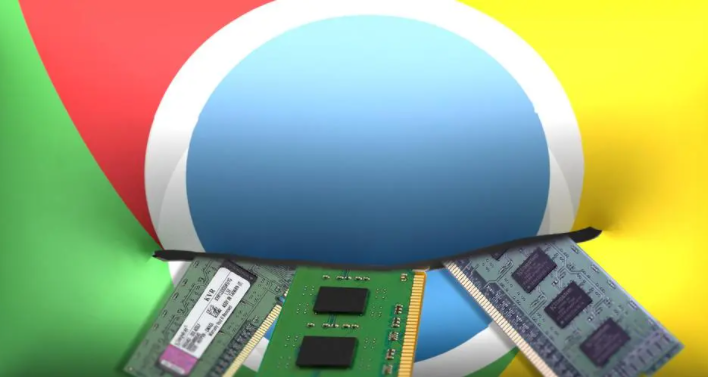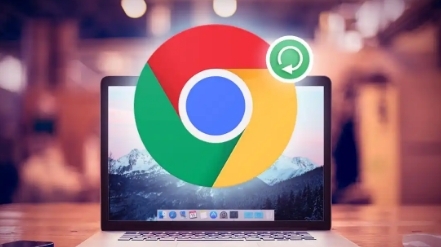
1. 打开开发者工具
- 按`F12`或右键点击页面选择“检查”。
- 或者在地址栏输入`chrome://inspect/`直接进入。
2. 查看控制台错误
- 在开发者工具中,点击“Console”面板。
- 观察是否有红色或黄色的错误提示(如JavaScript报错、资源加载失败)。
- 点击错误信息可定位到具体代码行,方便排查问题。
3. 分析网络请求
- 切换到“Network”面板,刷新页面。
- 查看所有资源加载情况,包括状态码(如404、500)、加载时间、文件大小等。
- 点击具体请求,可查看详细信息(如请求头、响应头、返回内容)。
4. 禁用缓存
- 在“Network”面板中,勾选“Disable Cache”(禁用缓存)选项。
- 强制浏览器重新加载所有资源,避免因缓存导致的问题。
5. 模拟移动设备
- 点击开发者工具左上角的“Toggle device toolbar”按钮(手机图标)。
- 选择手机型号或自定义屏幕尺寸,测试网页在移动端的兼容性。
6. 检查元素样式
- 切换到“Elements”面板,点击页面元素查看其HTML结构和CSS样式。
- 修改样式属性(如颜色、字体、布局)并实时预览效果。
7. 调试JavaScript
- 在“Sources”面板中,找到并打开相关脚本文件。
- 设置断点或使用`console.log()`输出变量值,逐步调试代码逻辑。
8. 测试性能
- 在“Performance”面板中,点击“Record”按钮并操作页面。
- 生成性能报告,查看FPS(帧率)、加载时间、资源占用等指标。
- 根据报告优化图片、压缩代码或减少重绘。
9. 修复混合内容问题
- 如果网页使用HTTPS协议,但部分资源通过HTTP加载,会提示“混合内容”警告。
- 在“Security”面板中,找到问题资源并替换为HTTPS链接。
10. 使用Lighthouse审计
- 在开发者工具中,点击“Lighthouse”面板。
- 选择“Performace”、“Accessibility”等类别,生成评分和优化建议。
- 根据报告修复问题(如压缩图片、添加alt属性、优化SEO)。
11. 清除浏览器数据
- 如果问题与缓存或Cookie相关,可清除浏览数据:
- 点击右上角的三个点 -> “更多工具” -> “清除浏览数据”。
- 选择“全部时间”并勾选“缓存的图片和文件”、“Cookie和其他网站数据”等选项。
12. 尝试其他浏览器
- 如果问题仅在Chrome中出现,可尝试使用其他浏览器(如Firefox、Edge)访问同一页面。
- 对比不同浏览器的表现,判断是否为Chrome特有的兼容性问题。
通过以上方法,可以快速诊断并修复网页中的问题,提升用户体验和页面稳定性。